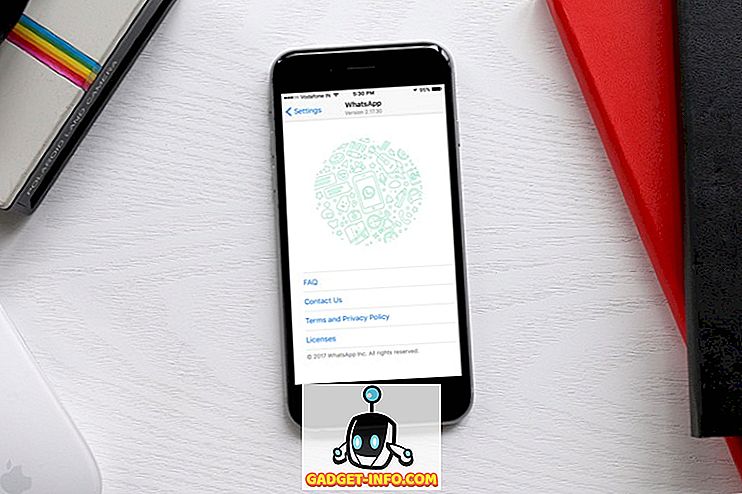Tehnologija je olajšala življenje skoraj vsem in to vključuje ljudi z motnjami vida. Čeprav obstaja veliko tehnološkega napredka, da bi stvari lažje za ljudi z slabim vidom, vedno obstaja dvom, če bodo lahko uporabljali pametni telefon. No, zagotovo lahko!
Android je najbolj razširjen mobilni operacijski sistem po vsem svetu, zato je razumljivo, da je Google poskrbel za nenehno razvijanje funkcij dostopnosti platforme. Torej, če imate slab vid ali poznate nekoga, ki je slabovidnega, lahko naredite Android dostopnejši:
1. Upravljajte Android s svojim glasom
Ja, to je res! Google je pred kratkim napovedal kul novo aplikacijo, imenovano »glasovni dostop«, ki vam omogoča, da z glasom upravljate napravo Android. Aplikacija beta vam omogoča navigacijo skozi Android in njegove različne elemente uporabniškega vmesnika, vse z vašim glasom . Aplikacija vsebuje tudi aplikacije, zato jih lahko preprosto zaženete tako, da izgovorite številko. Vse druge funkcije, kot so TalkBack, Google Now in narekovanje, so integrirane neposredno v aplikacijo, zato vam ni treba nikoli dotakniti telefona.

Čeprav ima aplikacija malo krivulje učenja, se morate navaditi nanj po nekaj časa. No, vsekakor bi moral to narediti. Če želite dobiti aplikacijo, se prijavite v beta različico in jo nato prenesite iz trgovine Google Play. Najverjetneje je, da so vpisi beta končani, zato si oglejte našo podrobno objavo o tem, kako namestiti in uporabljati Google Voice Access.
2. Uporabite zaslonski bralnik (TalkBack)
TalkBack je funkcija bralnika zaslona, ki, kot ste morda uganili, vam prebere vsebino na zaslonu . Prikazuje dejanja, obvestila in vse ostalo, kar počnete na napravi Android. TalkBack lahko vklopite, ko nastavljate napravo Android ali pozneje v nastavitvah. Če ga želite vklopiti, ko je Android v začetnem nastavitvenem zaslonu, pritisnite in držite dva prsta na nastavitvenem zaslonu. Če ga želite nastaviti pozneje, pojdite v Nastavitve-> Dostopnost in omogočite “TalkBack” .

Ko je TalkBack omogočen, boste morali izbrati dvojne pipe, saj bodo posamezne pipe naredile, da TalkBack prebere, kaj ste pravkar pritisnili. Prav tako boste morali uporabiti dva prsta za pomikanje po strani.
Opomba : Priporočamo uporabo slušalk ali slušalk pri vnosu gesel ali drugih občutljivih informacij prek storitve TalkBack.
3. Povečajte DPI in velikost pisave
Medtem ko je Android vedno vključena možnost povečanja velikosti pisave, Android N prinaša možnost spreminjanja DPI ali velikosti zaslona. Spreminjanje velikosti zaslona vaše naprave bi moralo izboljšati vaše izkušnje, če imate slab pogled, saj za razliko od velikosti pisave povečana velikost zaslona povečuje velikost vseh elementov na zaslonu .
Če želite spremeniti velikost ali velikost prikaza, pojdite v Nastavitve-> Dostopnost-> Velikost zaslona ali Velikost pisave in z drsnikom nastavite velikost, večjo ali največjo velikost.

4. Uporabite povečave
Če imate težave s pregledovanjem elementov uporabniškega vmesnika tudi po povečanju velikosti zaslona, morate omogočiti kretnje povečave. Kot že ime pove, vam te funkcije omogočajo začasno povečanje določenih elementov vmesnika. V meniju Nastavitve-> Dostopnost lahko vklopite funkcijo »Povečanje« .

Ko ga vklopite, boste lahko povečali in pomanjšali s hitrim trojnim dotikom. Ko se povečate, se lahko pomikate tako, da povlečete dva prsta in prilagodite povečavo z uporabo ščepec, kot je način povečave slik. Lahko ga tudi začasno povečate s hitrim trojnim dotikom in držanjem prsta na tretjem dotiku. Nato se lahko pomikate po prstih za krmarjenje in vmesnik se zmanjša, ko dvignete prst.
Opomba : Na tipkovnici in navigacijski vrstici na dnu ne morete uporabiti kretenj povečave.
5. Nastavite stikalo za dostop
Preklop preklopa omogoča nadzor naprave Android s pomočjo zunanje stikalne naprave, zunanje tipkovnice ali gumbov strojne opreme naprave. V meniju Nastavitve-> Dostopnost lahko vklopite stikalo Dostop, vendar morate ključe nastaviti, preden začnete uporabljati.

Najprej boste morali izbrati »metodo skeniranja«. Skeniranje ni nič drugega kot skeniranje vseh možnosti, ki so na voljo na zaslonu in iz katerih lahko izberete prek stikal. Nastavite ga lahko na samodejno iskanje, ki se bo premikalo z ene možnosti na drugo, z zamikom 1 sekunde, da izberete možnost. Nato lahko dodelite tipke za skeniranje (izbiranje, naslednja, prejšnja itd.) In tipke za ukrepanje (dolg pritisk, dom, nazaj itd.). Da, to je zapleten postopek, vendar ga boste morali počakati čez nekaj časa.
6. Vklopite korekcijo barv ali inverzijo
Google je v možnosti dostopnosti za Android vključil funkcijo popravka barve in barvne inverzije. Korekcija barve spremeni barve na zaslonu in kompenzira vsako barvno slepoto, medtem ko barvna inverzija izmenjuje barvne vrednosti. To so eksperimentalne funkcije, tako da lahko delujejo ali pa ne delujejo dobro na vseh napravah, vendar jim lahko pokažete, ali je za vas drugače. Če želite omogočiti te možnosti, pojdite na Nastavitve-> Dostopnost in pojdite na dno strani .

7. Vnesite skozi narekovanje
Google ponuja podporo za narekovanje s tipkovnico v Androidu, tako da lahko preprosto vnašate besedilo prostoročno. Vtipkate lahko sporočila, zapiske, vse brez dotikanja tipkovnice. Poleg tega lahko narekujete besedila tudi, ko ste brez povezave . Če želite začeti beležiti opombo ali sporočilo, lahko uporabite Google Now ali pa začnete narekovati z gumbom za mikrofon nad tipkovnico. To bi moralo biti priročno za ljudi z motnjami vida, saj so se Googlove zmožnosti besedilnega govora v zadnjih letih veliko izboljšale in večino časa lahko pričakujete natančno tipkanje.

8. Poskusite Google Now
Google Now je zelo funkcionalen virtualni pomočnik in z njim lahko opravljate različne naloge, tako da uporabljate samo svoj glas. Na primer, nastavite lahko alarme, opomnike, pošiljate besedila in še več. Lahko tudi odprete aplikacije in brskate po različnih spletnih mestih, ne da bi se morali dotakniti naprave. Vse kar morate storiti je, da pritisnete gumb za mikrofon v iskalni vrstici Google ali izgovorite »OK Google« in začnite govoriti, kar želite.

Poleg tega sodobne naprave Android omogočajo, da napravo odklenete s hitrim besedilom »Ok Google«, tudi če je telefon zaklenjen . Google Now je že zelo uporabna funkcija za ljudi z motnjami vida in s prihodom glasovnega dostopa, stvari bi morale biti veliko lažje.
9. Druge možnosti
Android vključuje tudi druge funkcije dostopnosti, kot je možnost, da nastavite bližnjico za dostopnost, da jo lahko hitro dostopate, končate klice z gumbom za vklop, zajamete slike z gumbi za glasnost, besedilom z visokim kontrastom in še več.

GLEJ VEČ: Kako narediti Windows 10 bolj dostopen za ljudi z nizko vizijo
Te možnosti dostopnosti olajšajo Android osebam z nizko vidnostjo
Dodatek glasovnega dostopa do možnosti dostopnosti Androida zagotovo pomeni veliko razliko, če pomislite z vidika slabovidne osebe. Zdaj lahko brez težav uporabi Android in njegove različne aplikacije le s svojim glasom. Tudi druge možnosti omogočajo, da stvari postanejo preprostejše. Torej, če imate težave z vidom ali nekoga, ki ga poznate, ima težave s pregledovanjem vmesnika Android, bi morale biti te možnosti še posebej priročne. Poslušaj jih in nam povej, kaj misliš.